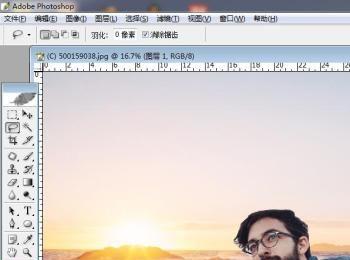PS是一款非常好用的图片制作软件,我们可以将两张图片合成一张,下面小编就教大家如何操作,希望可以帮助到大家。

操作方法
-
01
首先我们需要打开PS进入到主界面,如图所示。

-
02
之后我们点击上方的“文件”→“打开”,如图所示。
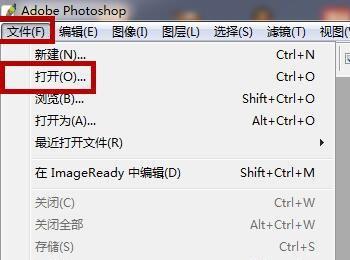
-
03
之后我们选择两张需要合成的图片,如图所示。

-
04
之后我们点击工具栏中的剪裁工具,如图所示。
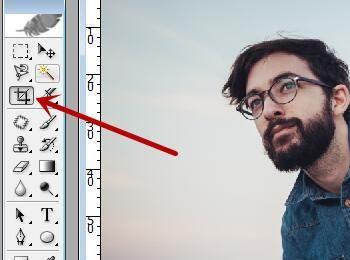
-
05
之后我们将一张图片的需要部分剪裁出来,如图所示。
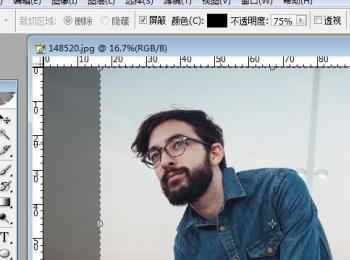
-
06
之后我们将这张图片剪裁的部分,移动到另一张图片上,如图所示。
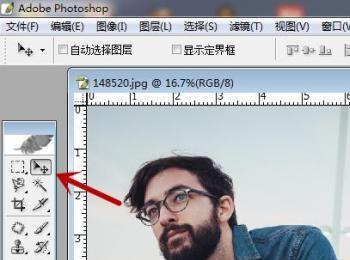
-
07
之后我们可以看看到两张图片放在一起的效果,如图所示。
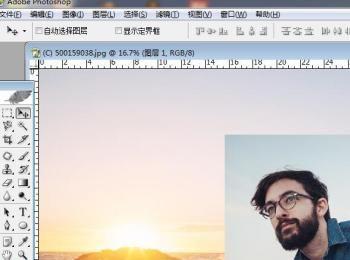
-
08
之后我们点击上方的“编辑”→“自由变换”,如图所示。
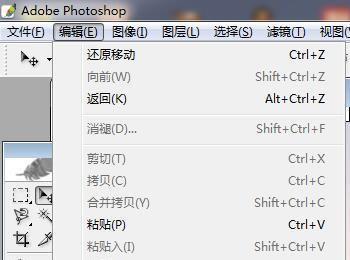
-
09
之后我们将图片移动到合适的位置,如图所示。
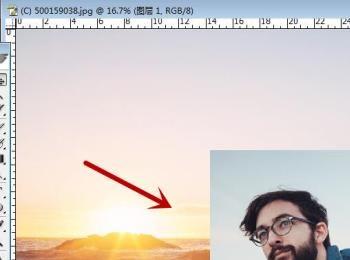
-
10
之后我们点击工具栏中的“套索”工具,如图所示。
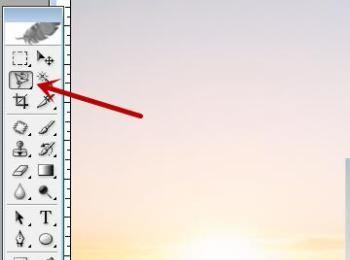
-
11
之后我们将上层图层的需要部分选择出来,如图所示。

-
12
之后我们使用Shift+Ctrl+I进行反选,如图所示。
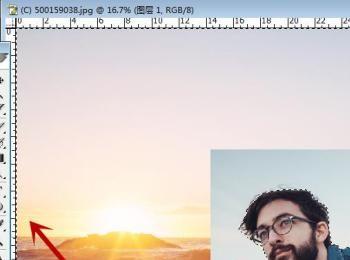
-
13
之后点击上方的“编辑→“清除”,如图所示。
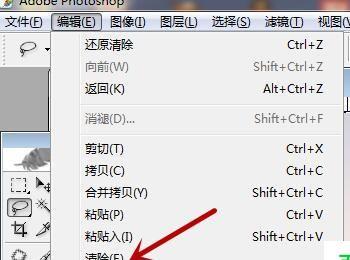
-
14
之后即可将多余的部分清除掉,如图所示。
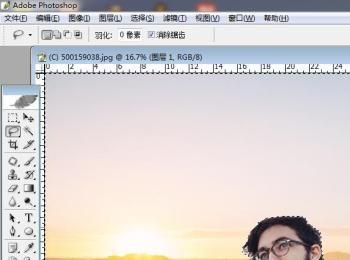
-
15
最后我们按Ctrl+D将选择框框清除掉即可,PS即可将两张照片合成在一起,如图所示。